Hoe kunnen wij u helpen?
Andere functies
URL openen op de achtergrond
Met deze functie kunnen geplande URL's op de achtergrond worden geopend, zodat ze de huidige browsersessie niet verstoren. Cronjobs kunnen deze functionaliteit bijvoorbeeld gebruiken om taken uit te voeren zonder de workflow te onderbreken.
Thuis
Login
Suggestie & Beoordeel ons
Website-links *
Open tijd
Openingsdatum
Open op dag
Open tijd
Openingsdatum
Open op dag
Sluitingstijd
Sluitingsdatum
Sluiten op dag
Tabblad Scheduler-opties
Websitelink openen op de achtergrond
Beschrijving
Toon geen melding
Activeer dit geplande tabblad
Met * teken moet u invullen of selecteren. Selecteer de openings- of sluitingstijd of beide.
Openen in incognitomodus
Met deze functie kunnen geplande URL's in een incognitotabblad worden geopend.
Thuis
Login
Suggestie & Beoordeel ons
Website-links *
Open tijd
Openingsdatum
Open op dag
Open tijd
Openingsdatum
Open op dag
Sluitingstijd
Sluitingsdatum
Sluiten op dag
Tabblad Scheduler-opties
Websitelink Openen in incognitomodus
Beschrijving
Toon geen melding
Activeer dit geplande tabblad
Met * teken moet u invullen of selecteren. Selecteer de openings- of sluitingstijd of beide.
Sluit geen vastgezette tabbladen
Deze functie zorgt ervoor dat geplande URL's geen vastgezette tabbladen sluiten
Thuis
Login
Suggestie & Beoordeel ons
Website-links *
Open tijd
Openingsdatum
Open op dag
Open tijd
Openingsdatum
Open op dag
Sluitingstijd
Sluitingsdatum
Sluiten op dag
Tabblad Scheduler-opties
Website-link blijft open als deze is geselecteerd en het tabblad is vastgezet
Beschrijving
Toon geen melding
Activeer dit geplande tabblad
Met * teken moet u invullen of selecteren. Selecteer de openings- of sluitingstijd of beide.
Vastgezette tabbladen
Onderstaande afbeelding is een voorbeeld van vastgezette tabbladen
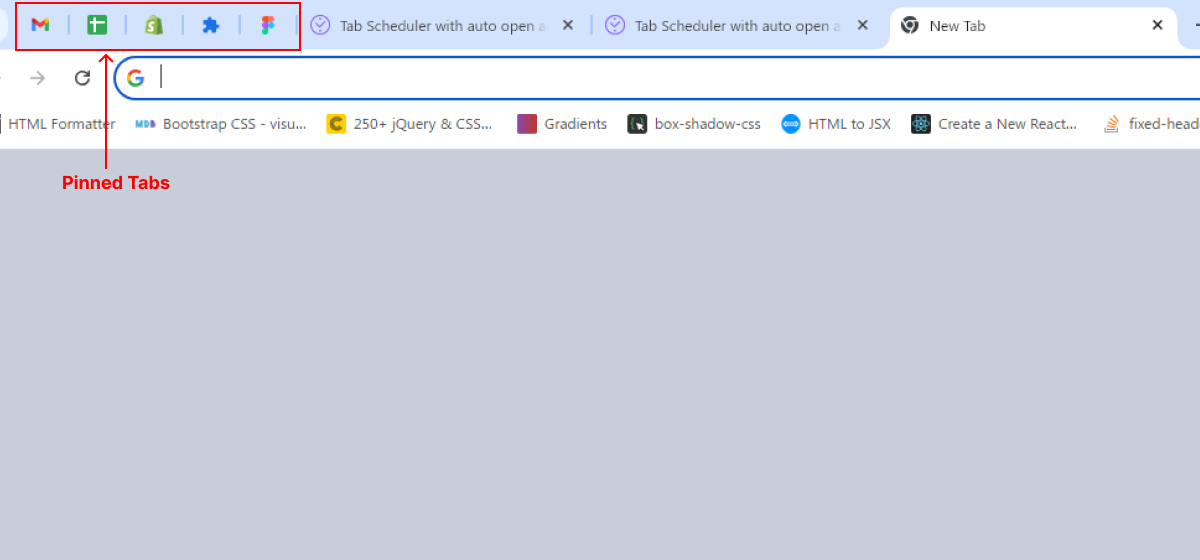
Alleen incognitotabbladen sluiten
Met deze functie kunnen geplande tabbladen uitsluitend in de incognitomodus
worden gesloten. Gebruikers moeten de Allow in Incognito
instelling echter wel activeren in de Chrome-voorkeuren om deze functie te
gebruiken. Volg deze eenvoudige stappen om de incognitomodus in Chrome te
activeren.
- Open Google Chrome.
- Klik op het menu met de drie puntjes in de rechterbovenhoek.
- Zoek naar extensies.
- Selecteer 'Extensies beheren'
- Zoek onze extensie "Tab Scheduler met automatisch openen en sluiten" en klik op "Details".
- Schakel de modus 'Toestaan in incognito' in.
- Wanneer u deze optie inschakelt, worden uw geplande tabbladen alleen in de incognitomodus gesloten.
Thuis
Login
Suggestie & Beoordeel ons
Website-links *
Open tijd
Openingsdatum
Open op dag
Open tijd
Openingsdatum
Open op dag
Sluitingstijd
Sluitingsdatum
Sluiten op dag
Tabblad Scheduler-opties
Sluiten Websitelink Geopend in incognito
Beschrijving
Toon geen melding
Activeer dit geplande tabblad
Met * teken moet u invullen of selecteren. Selecteer de openings- of sluitingstijd of beide.
Toon geen melding
Met deze functie kunt u meldingen in- of uitschakelen wanneer tabbladen worden geopend of gesloten. Standaard worden in meldingen de websitelink, titel en beschrijving weergegeven die in de invoer zijn opgegeven.
Thuis
Login
Suggestie & Beoordeel ons
Website-links *
Open tijd
Openingsdatum
Open op dag
Open tijd
Openingsdatum
Open op dag
Sluitingstijd
Sluitingsdatum
Sluiten op dag
Tabblad Scheduler-opties
Beschrijving
als de geselecteerde melding niet wordt weergegeven
Met * teken moet u invullen of selecteren. Selecteer de openings- of sluitingstijd of beide.
Activeer dit geplande tabblad
Met deze functie kunnen gebruikers geplande tabbladen activeren of deactiveren. Na deactivering wordt het tabblad niet meer geopend of gesloten volgens het schema.
Thuis
Login
Suggestie & Beoordeel ons
Website-links *
Open tijd
Openingsdatum
Open op dag
Open tijd
Openingsdatum
Open op dag
Sluitingstijd
Sluitingsdatum
Sluiten op dag
Tabblad Scheduler-opties
URL openen op de achtergrond
Openen in incognitomodus
Tabblad vernieuwen als URL al open is
Sluit geen vastgezette tabbladen
Openen in incognitomodus
Alleen incognitotabbladen sluiten
URL-filtering
Beschrijving
als de geselecteerde websitelink niet opent of sluit
Met * teken moet u invullen of selecteren. Selecteer de openings- of sluitingstijd of beide.
Tabblad vernieuwen als URL al open is
Hoe het werktIdentificeer de URL: Controleer of de gewenste URL al geopend is in een van de tabbladen van uw browser.
Vernieuw het tabblad: Als de URL zich in een geopend tabblad bevindt, vernieuw dan dat tabblad in plaats van een nieuw tabblad te openen.
Thuis
Login
Suggestie & Beoordeel ons
Website-links *
Open tijd
Openingsdatum
Open op dag
Open tijd
Openingsdatum
Open op dag
Sluitingstijd
Sluitingsdatum
Sluiten op dag
Tabblad Scheduler-opties
Als u dit selecteert, wordt het bestaande tabblad vernieuwd in plaats van dat er een nieuw tabblad wordt geopend.
Beschrijving
Toon geen melding
Activeer dit geplande tabblad
Met * teken moet u invullen of selecteren. Selecteer de openings- of sluitingstijd of beide.
